Belajar Membuat Aplikasi Android Sederhana dengan Kotlin di Android Studio Bagian ke 2
Panduan ini ditujukan untuk yang baru memulai pemrograman Android menggunakan bahasa Pemrograman Kotlin. Diharapkan sudah memiliki dasar dari bahasa pemrograman Kotlin. Jika masih belum ada dasar bahasa pemrograman Kotlin, dapat memulai belajar bahasa pemrograman Kotlin pada kelas gratis berikut ini https://s.id/MemulaiPemrogramandenganKotlin .
Dalam panduan ini kita akan mempelajari tentang :
- Cara membuat dan mengatur project baru dengan menggunakan Android Studio.
- Menambahkan assets berupa gambar ke dalam folder drawable.
- Mengatur icon aplikasi.
- Membuat layout menggunakan Constraint Layout.
- Membuat gambar berubah sesuai dengan nilai yang ditentukan menggunakan when expression di bahasa pemrograman Kotlin.
Versi Android Studio yang akan digunakan dalam panduan adalah versi 3.5.0 atau yang lebih tinggi. Diharapkan menggunakan versi yang sama seperti dalam panduan untuk meminimalisir error.
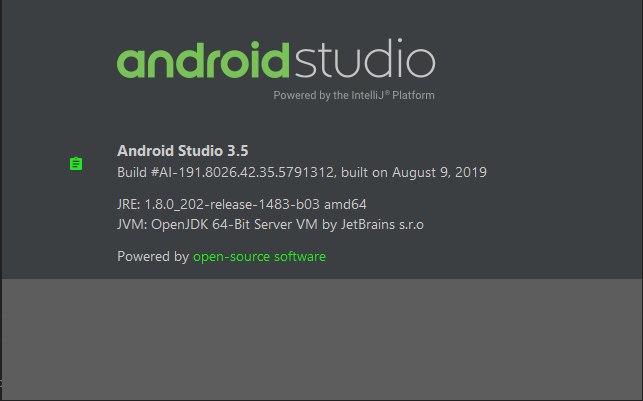
# Tahap 2
Menambahkan Assets Berupa Gambar ke Dalam Folder Drawable
Dalam proyek kali ini kita akan menggunakan beberapa gambar yang telah kami siapkan dalam format XML. Gambar ini selanjutnya akan kita sebut sebagai Assets. Assets ini kita akan simpan pada folder khusus yang telah disiapkan (generate) oleh Android Studio yaitu folder drawable. Folder ini berada pada folder res (resource). Berikut lokasi folder yang akan kita gunakan untuk menyimpan assets.
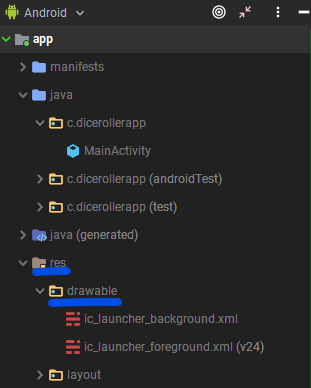
Langkah pertama dengan mengunduh file assets yang telah kita siapkan pada link berikut : https://s.id/dice-assets download semua dengan cara klik segitiga pada nama folder dan pilih download.
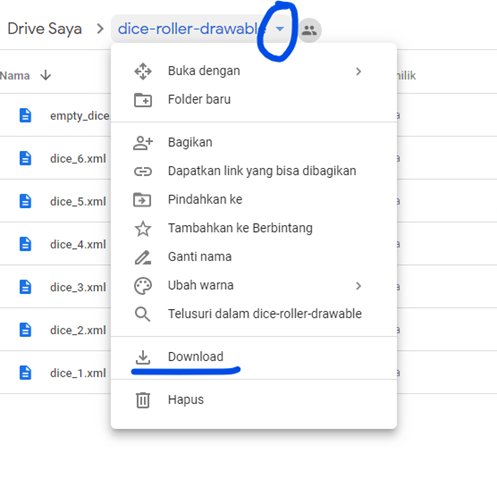
Selanjutnya ekstrak file zip hasil unduh tadi dan copy semua file yang ada
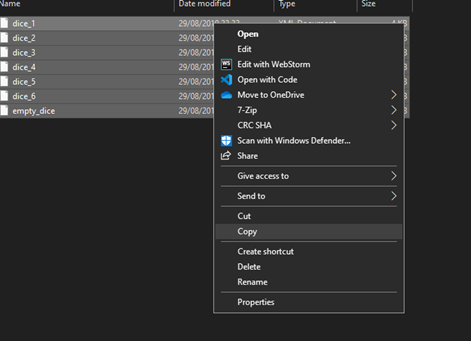
Kemudian klik kanan folder drawable dan pilih paste, atau cukup klik kiri folder drawable dan tekan ctrl+v
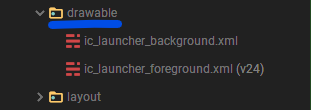
Setelah itu akan muncul dialog untuk memilih folder drawable, karena secara default terdapat dua folder drawable yaitu drawable dan drawable-v24. Kita pilih yang drawable saja seperti pada gambar.
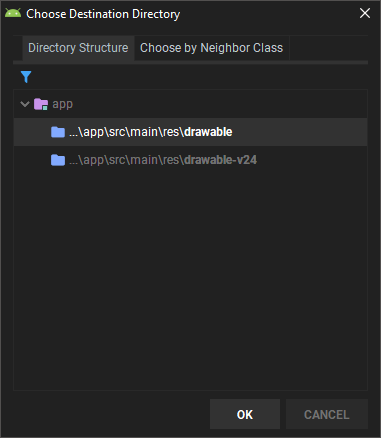
Kemudia klik OK dan kita akan ditampilkan dialog untuk konfirmasi dan pengecekkan terhadap lokasi penyimpanan. Seperti pada gambar berikut ini.
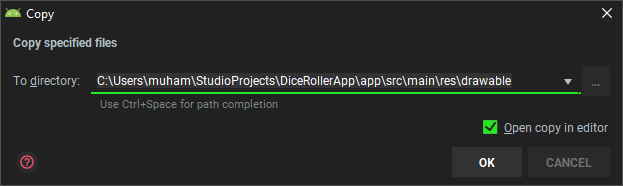
Selanjutnya jika folder drawable sudah benar klik OK saja, dan assets akan tersimpan di folder drawable.
Format gambar yang disarankan untuk dijadikan assets pada suatu project Android menurut kami adalah dalam format XML atau SVG, format SVG pun dapat kita convert ke dalam XML dengan Tools yang ada di Android Studio (akan kita bahas caranya pada panduan selanjutnya) atau tools online lainnya. Hal ini dikarenakan dengan format-format tersebut jika aplikasi kita berjalan pada size layar yang besar akan otomatis menyesuaikan. Untuk pengertian lebih detail tentang resource pada proyek di Android Studio kita dapat membaca pada sub bab berikut ini https://developer.android.com/guide/topics/resources/providing-resources
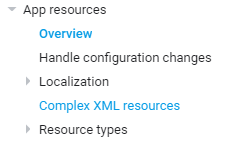
tahap selanjutnya adalah mengubah ikon aplikasi pada part 3..
Saya seorang Android Developer sejak tahun 2017.
Menyukai pengembangan aplikasi Android secara Native menggunakan bahasa pemrograman Kotlin di IDE Android Studio.